Reimposta rete il Apple iPhone 6 Plus
Come ripristinare la rete su Apple iPhone 6 Plus
In questa guida ti mostreremo come ripristinare le impostazioni di rete mobile, Wi-Fi e Bluetooth sul tuo Apple iPhone 6 Plus. Se riscontri problemi di connessione alla rete mobile del tuo operatore telefonico, hai difficoltà a collegarti alle reti mobili o hai problemi di connessione con i dispositivi Bluetooth, questa potrebbe essere la soluzione.
Ripristinare le reti su un iPhone 6 Plus può essere utile per:
- Risolvere problemi di connettività: Se il Wi-Fi, i dati mobili o il Bluetooth non funzionano correttamente, ripristinare le reti può risolvere errori di configurazione o conflitti.
- Cancellare impostazioni errate: Elimina le reti Wi-Fi salvate, le impostazioni personalizzate della VPN e i problemi di accoppiamento Bluetooth.
- Migliorare le prestazioni: Può risolvere connessioni lente o instabili eliminando le impostazioni obsolete.
- Correggere errori dopo un aggiornamento: A volte, gli aggiornamenti del sistema operativo generano problemi con le reti e ripristinandole si risolve il conflitto.
- Prepararsi a un cambio di rete o dispositivo: Ripulisce le impostazioni precedenti, lasciando il Apple iPhone 6 Plus pronto per nuove connessioni o configurazioni.
Tempo stimato: 2 minuto.
Questa guida ha un totale di 7 passaggi.
Il iPhone 6 Plus ha le seguenti caratteristiche di connettività:
1- Primo passo:
Per accedere alle impostazioni di Apple iPhone 6 Plus, prima individua l'icona dell'ingranaggio, che dovrebbe apparire nella schermata iniziale del dispositivo. Se non la trovi lì, scorri verso l'alto dal bordo inferiore dello schermo iniziale per aprire l'elenco delle applicazioni. In questo elenco troverai il motore di ricerca del sistema; digita "Impostazioni".
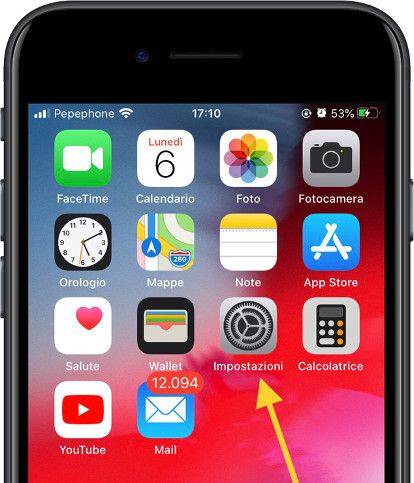
2- Secondo passo:
Scorri verso il basso nel menu delle impostazioni fino a trovare la sezione "Generali". Tocca per accedervi. È la sezione con un'icona di ingranaggio su sfondo grigio.
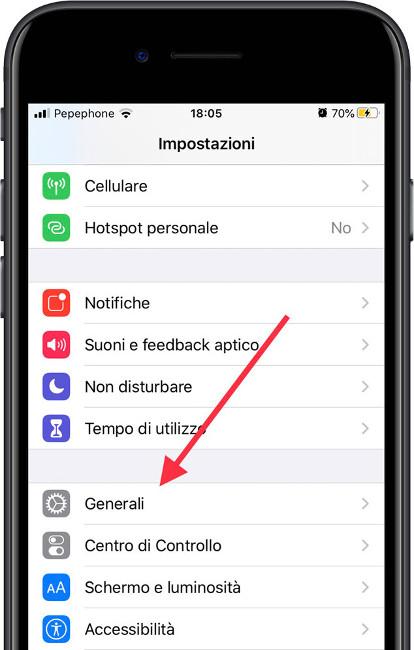
3- Terzo passo:
Scorri verso il basso attraverso il menu "Generali" del tuo Apple iPhone 6 Plus fino in fondo finché non trovi l'opzione "Ripristina" o "Trasferisci o inizializza iPhone" e tocca per continuare.
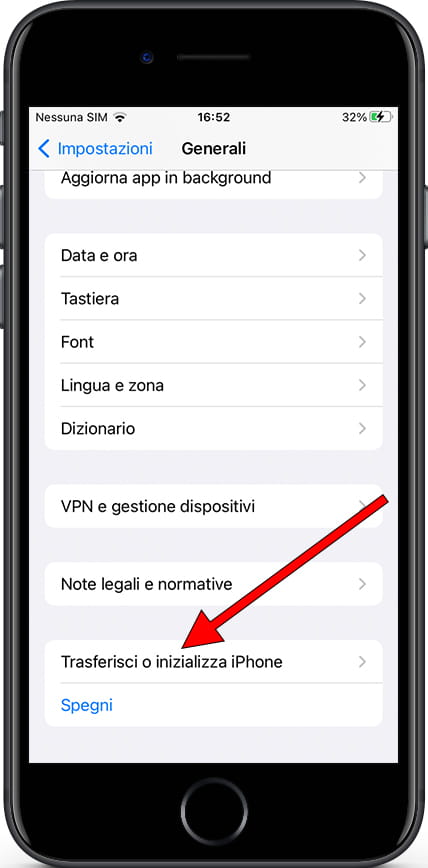
4- Quarto passo:
Appariranno due opzioni: "Ripristina" e "Inizializza contenuto e impostazioni". L'opzione su cui dovresti cliccare è "Ripristina".

5- Quinto passo:
Tra le diverse opzioni disponibili che appaiono nel menu "Ripristina", vedrai l'opzione "Ripristina impostazioni rete", clicca su questa opzione per procedere al ripristino di queste impostazioni sul Apple iPhone 6 Plus.

6- Sesto passo:
Il tuo Apple iPhone 6 Plus richiederà la password, il PIN o il modello di sblocco. Non potrai utilizzare il riconoscimento facciale o FaceID poiché è necessario confermare che solo il proprietario può cancellare queste impostazioni. Se "Find My" è attivato, dovrai anche inserire il tuo nome utente e password iCloud.

7- Settimo passo:
Un messaggio di conferma apparirà chiedendo se vuoi davvero resettare le impostazioni di rete. Tieni presente che non potrai recuperare la configurazione della rete che viene eliminata. Clicca su "Ripristina" se sei sicuro.

Una volta completato il processo, affinché il Apple iPhone 6 Plus ottenga i dati della rete mobile, consiglio di rimuovere la scheda SIM e reinserirla dopo alcuni minuti. Potresti ricevere un messaggio dal tuo operatore di rete con le impostazioni corrette.
Dovrai anche riconfigurare le reti Wi-Fi a cui desideri connetterti e abbinare i dispositivi Bluetooth per utilizzarli.
Hai avuto problemi o domande con le reti sul tuo Apple iPhone 6 Plus? Lascia un commento qui sotto e lo risolveremo per te.





